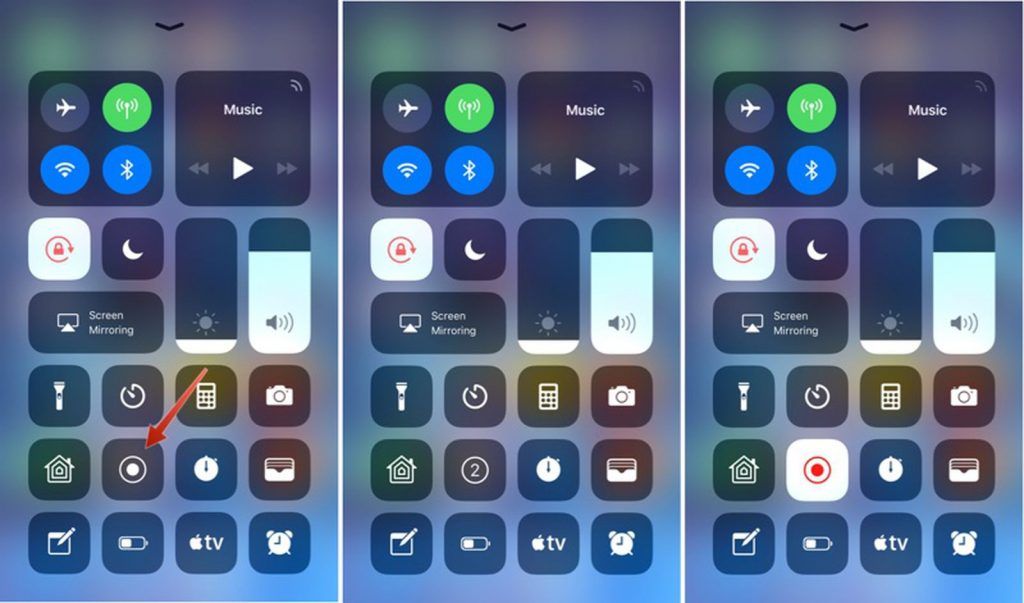iPhone’da Ekran Kaydı Nasıl Yapılır? Oldukça basit olduğu için hemen hemen hepimiz bir iPhone ekranının ekran görüntüsünü nasıl alacağımızı biliyoruz. Ancak iPhone’unuzun ekran kaydını alabileceğinizi bilmiyor olabilirsiniz. Neyse ki, iPhone ekranınızın videosunu çekmek, ekran görüntüsü gibi basit bir işleme sahiptir.
Burada ekran kaydı almanız gereken yeri anlatacağım? İPhone’unuzda kayıt nasıl görüntülenir ve nerede bulunur?
Ekranınızı Nereye Kaydetmeniz Gerekiyor?
- Bir süreci tanımlayın
Birisine bir iPhone’da bir şeyin nasıl yapılacağını açıklayan, örneğin Instagram gönderisi yapmak gibi bir deneyiminiz olabilir. Burada en iyi seçim, bunu yaparken bir video kaydetmek ve ardından göndermektir.
- Bir hata veya yazılım hatası bildirin
iPhone’unuzun herhangi bir uygulamasında bir hata veya hata bulduğunuzda, neler olduğunu açıklamak zordur. Burada, açıklamak yerine daha iyi bir seçenek. Hatanın ne zaman ve nasıl oluştuğuna dair bir video kaydedebilir ve bunu uygulama oluşturucuya gönderebilirsiniz; onlar sorunu daha iyi tanımlayabilirler.
Bir kurum içi geliştirme organizasyonunda size yardımcı olabilir. Bazı insanlar bir iOS uygulaması üzerinde çalışan bir ekip olarak çalışır. Olanları diğerlerine dağıtmak için harika bir fikir olarak ekran kayıtlarını kullanabilirler, böylece o parçayı mümkün olan en kısa sürede çıkartabilirsiniz.
- Yeni uygulama özelliklerini veya işlevlerini görüntüleyin
İster yeni bir uygulama tasarlamış olun, ister gerçek bir uygulamayı yenilemiş olun, video, diğerlerini en sevdiğiniz bazı özelliklerle dağıtmanın mükemmel bir yoludur.
Belirli özellikleri veya daha spesifik bir sürümü vurgulayan bir dizi kısa video yapmak isteyebilirsiniz. Her iki şekilde de uygulamanızın tam olarak nasıl çalıştığını gösterebilirsiniz.
iPhone’unuzda ekran kayıtları nasıl etkinleştirilir?
Ekranınızı kaydetmek istiyorsanız, ekran kayıt noktasını açmanız gerekir.
1. Ayarlar uygulamasına gidin ve ardından Kontrol Merkezi’ni seçin. Kontrolleri Özelleştir’i işaretleyin.
2. Ekran Kaydı’nı arayın. Include adlı bölgede zaten bulamıyorsanız, yanındaki yeşil artı işaretine dokunun. Dahil et bölümüne gittiğini görmelisiniz.
Ekran kaydını devre dışı bırakmanız, bu ekrana geri dönmeniz ve yanındaki kırmızı eksi işaretini işaretlemeniz gerektiğinde.
iPhone’unuzda ekran kaydı yapmanın yolu
Artık özelliği etkinleştirdiğinize göre, bir düğmeye basarak ekran kaydı almak çok kolay.
1. iPhone’unuzun Kontrol Merkezine gidin ve ekranın sağ üst köşesinde onu bulun. Veya bir iPhone’u ana sayfa düğmesiyle kullanmak istediğinizde ekranın altından yukarı kaydırın.
2. “Kaydet” tuşuna dokunun. Kontrol Merkezinde bulunan Kayıt tuşuna dokunduğunuzda, ekranınızı kaydetmek için 3 saniyelik bir geri sayım göreceksiniz.
3. Bundan sonra, Kayıt tuşu kırmızıya döner, bu da istediğiniz her şeyi kaydetmeniz anlamına gelir. Sol üst köşede saati gördüğünüzde hala kayıtta olduğunuzu anlayabilirsiniz.
5. Kaydı bitirmek için ekranın sol başındaki kırmızı zaman bildirimine dokunun ve ardından “Durdur”u seçin. Ayrıca Kontrol Merkezine gidip tekrar kayıt tuşuna dokunarak da yapabilirsiniz.
iPhone ekran kaydınızı nasıl bulur ve düzenlersiniz?
Yeni kaydınızı Film Rulosunda bulabilirsiniz. Görüntülemek için Fotoğraf galerinize gidin ve onu ilk öğe olarak bulabilirsiniz. Artık başkalarına gönderebilir veya dilediğiniz gibi düzenleyebilirsiniz.
Bir uzmansanız, videonuzun başlangıcını ve bitişini kırpmak isteyebilirsiniz. Orijinal video değişmezken videonuzu düzenleyebilir ve yenisini kaydedebilirsiniz. Bu, başkalarıyla paylaşmak için düzenlenmiş ve orijinal bir taneye sahip olacağınız anlamına gelir.
1. Fotoğraflar uygulamasında videoyu bulun ve seçin.
2. “Düzenle”yi işaretleyin.
3. Ekranın altında, imleci seçip sağdaki videonun başlangıç noktasına sürükleyin. Sarı bir sınır yapacak.
4. Videoyu ihtiyacınız olan bölüme kırpmak için kenarlık için bir boyut yapın.
5. Bitti simgesine dokunun ve ardından Yeni Klip Olarak Kaydet’i seçin.